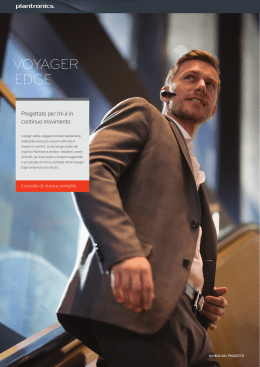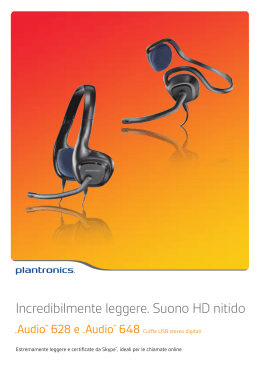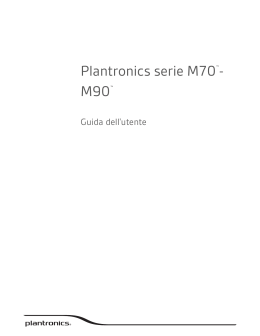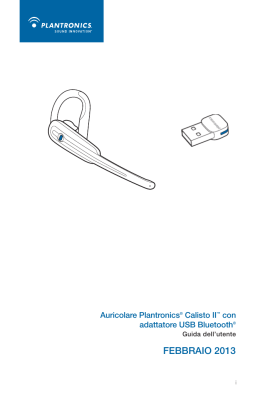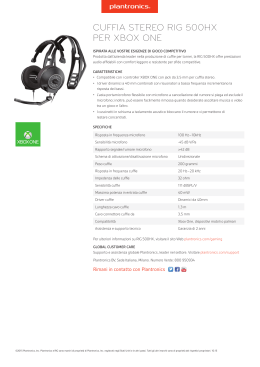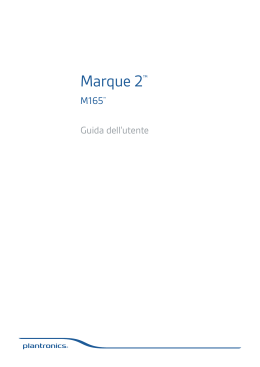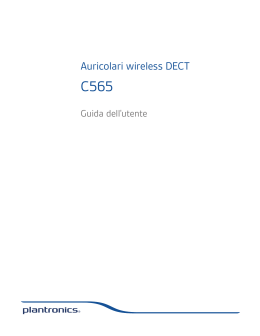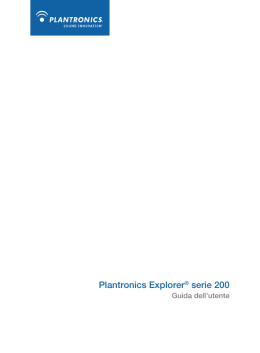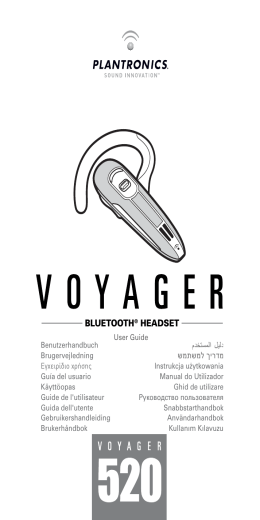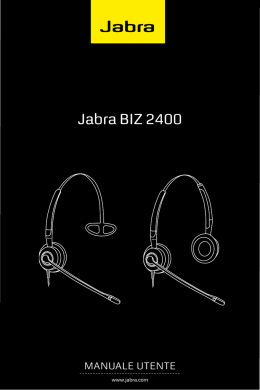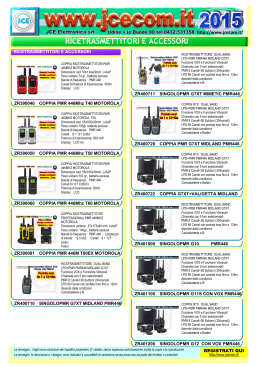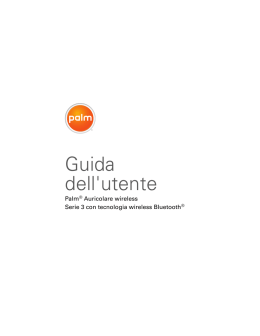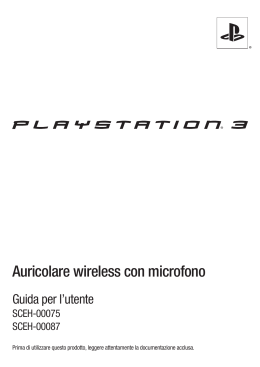Plantronics Blackwire ™ C610-M Blackwire C620-M GU ID A D ELL’ U T ENT E Introduzione CONTENUTO DELLA CONFEZIONE Benvenuti nella grande famiglia delle cuffie e degli auricolari Plantronics. Plantronics offre un’ampia gamma di prodotti per applicazioni professionali, per la comunicazione e l’intriattenimento. Per ulteriori informazioni, visitare il sito Web www.plantronics.com, che offre assistenza 24 su 24 e 7 giorni su 7, informazioni tecniche, chat dal vivo o la possibilità di inviare domande. Inoltre, è disponibile un’ampia gamma materiale per semplificare la fase di installazione dei prodotti. Blackwire C620-M SOMMARIO Registrazione del prodotto online 2 Assistenza tecnica 2 Caratteristiche 3 Accensione dell’adattatore USB 4 Indossare l’auricolare 4 Uso dell’auricolare 6 Risoluzione dei problemi 7 PerSono Suite Software Disc CARATTERISTICHE REGISTRAZIONE ONLINE DEL PRODOTTO Visitare il sito Web www.plantronics.com/productregistration per registrare online il prodotto acquistato e ricevere assistenza e supporto tecnico. ASSISTENZA TECNICA Per informazioni sull’assistenza tecnica, visitare il sito Web www.plantronics.com/support, che comprende una sezione relativa alle domande frequenti e informazioni sui dispositivi compatibili. Esclusione microfono/LED esclusione microfono Comandi di aumento e diminuzione del volume Funzione di risposta/fine chiamata AVVISO : non utilizzare cuffie o auricolari a volumi troppo elevati per periodi di tempo prolungati, poiché ciò può compromettere le capacità uditive. Regolare il volume su livelli moderati. Per ulteriori informazioni relative ad auricolari e cuffie, visitare il sito Web www.plantronics.com/healthandsafety. 2 3 ACCENSIONE Accensione e spegnimento di C610-M & C620-M L’adattatore USB si accende automaticamente al momento dell’inserimento nella porta USB del computer. Non sono necessari software o driver aggiuntivi per l'uso di questa cuffia con Microsoft Office Communicator. 2 2.1 2. Regolare l’archetto Per regolare l’archetto, allungare o accorciare la barra fino ad ottenere le dimensioni desiderate. La caratteristica di bloccaggio con scatto consente di fissare la regolazione dell’archetto. Posizionare i ricevitori in modo che i cuscinetti in schiuma siano collocati comodamente al centro delle orecchie. 2.1 Regolare l’auricolare. INDOSSARE L’AURICOLARE 3 1 1. Identificare i componenti 1 Archetto regolabile 2 Ricevitore 3 Bloccaggio a dell’auricolare scatto 4 Clip fermacavetto 5 Cavo della cuffia 6 Cuscinetto auricolare 7 Asta portamicrofono 8 Microfono a cancellazione 6 1 2 3 7 del rumore 8 5 4 3.2 3.1 Lato anteriore 3.4 Lato posteriore 3.3 3. Regolare l’imboccatura 3.1 Tenere il ricevitore vicino all’orecchio aiutandosi con una mano. Con l’altra mano, regolare il bloccaggio dell’auricolare e il microfono affinché la punta sia a due dita di distanza dall’angolo della bocca (per eliminare il rumore del respiro, non posizionare il microfono direttamente davanti alla bocca). 3.2 Piegare con cautela l’asta portamicrofono con entrambe le mani come mostrato in figura. Non piegare o torcere l’asta accanto al microfono o all’auricolare. 4 5 USO DELLA CUFFIA Risposta/termine/esecuzione delle chiamate con Microsoft Office Communicator RISOLUZIONE DEI PROBLEMI Problema Soluzione Impossibile sentire il chiamante. • L'adattatore USB non è impostato come dispositivo audio predefinito. Nelle impostazioni audio di Windows in Suoni e periferiche audio, selezionare "Plantronics Blackwire C610-M/ C620-M” come dispositivo audio. Per eseguire una chiamata, digitare il numero sull’applicazione softphone. Per rispondere o terminare una chiamata, premere il pulsante di controllo chiamate. •Il volume di ascolto è troppo basso. Premere il pulsante per la regolazione del volume sull’auricolare. Mancata ricezione da parte degli interlocutori. •L’auricolare è in modalità esclusione microfono. Premere il pulsante di esclusione microfono sull’auricolare per riattivare il microfono. •L’asta portamicrofono dell’auricolare non è posizionata correttamente. Regolare l’asta portamicrofono posizionandola all’altezza della bocca. • L'adattatore USB non è impostato come dispositivo vocale predefinito. Nelle impostazioni audio di Windows in Suoni e periferiche audio, selezionare "Plantronics Blackwire C610-M/ C620-M” come dispositivo vocale. Réglage du volume L’audio dell’auricolare è distorto. Viene riprodotto un effetto eco nell’auricolare. L’auricolare utilizzato per ascoltare la musica non funziona più. Per alzare il volume di ascolto, premere l’estremità superiore (+) del pulsante di controllo del volume. Per abbassare il volume di ascolto, premere l’estremità inferiore (-). Per regolare il volume di ascolto o di conversazione di Microsoft Office Communicator, fare riferimento alla documentazione fornita con il softphone. La cuffia non risponde alle pressioni dei pulsanti. •Abbassare il volume di ascolto del softphone fino a eliminare la distorsione. •Regolare il volume sull’auricolare. •L’adattatore USB viene impostato automaticamente come periferica audio predefinita in Windows. Utilizzare le impostazioni audio di Suoni e periferiche audio di Windows per modificare la periferica utilizzata per l’audio. •Quando il PC si trova in modalità di stand-by o sospensione, l’adattatore USB è spento. Assicurarsi che il PC sia attivo. Per regolare il volume di conversazione del dispositivo audio sul computer, utilizzare l'opzione Suoni e periferiche audio del Pannello di controllo. Si consiglia di regolare il volume tramite il controllo in linea, anziché tramite il controllo del volume di Windows. Esclusione del microfono durante una chiamata Per escludere il microfono durante una chiamata, premere il pulsante di esclusione microfono. Una volta escluso il microfono, il relativo LED si illumina. Per attivare il microfono, premere nuovamente il pulsante. 6 7 ©2009 Plantronics, Inc. All rights reserved. Plantronics, the logo design, Blackwire and Sound Innovation are trademarks or registered trademarks of Plantronics, Inc. Microsoft and Windows are either registered trademarks or trademarks of Microsoft Corporation in the US and/or other countries. All other trademarks are the property of their respective owners. Patents Pending 83001-08 (11/09)
Scarica